Fingeraftrykssensoren på en Android-telefon er ikke længere en luksus, men en nødvendighed. Nogle tænker på det som en nemmere måde at låse telefonen op uden at huske stiften eller adgangskoden, andre tænker på det som en ekstra enhed til hardwareinputenhed, hvor du kan få så meget mere udført. Mens førstnævnte gør din enhed mindre sårbar, da du ikke behøver at indtaste din pinkode eller låse op mønster foran alle, får sidstnævnte din telefon til at gøre så meget mere.
Selvom nogle brugere føler, at låseskærmen er nok til nysgerrige øjne og ubehagelige ubudne gæster, kan andres mening være anderledes, og det er dem, der bruger tredjepartsapps til at låse andre vigtige apps som WhatsApp eller Galleriet. Mens de fleste af Android-telefoner fungerer disse apps bare med en PIN-kode eller et mønster, men din Galaxy S7 kan fjerne smerten ved at skrive PIN-kode og erstatte den med fingeraftrykslæseren.
Der er et par apps, hvor du kan låse andre apps med fingeraftrykssikkerhed på en Samsung Galaxy-enhed, men som du ved, bringer vi altid det bedste til dig, her er de to øverste af dem.
App Locker: Fingeraftryk
Denne er en meget grundlæggende app, men leverer, hvad den lover lige på stedet. Når du har installeret appen fra Play Butik, bliver du bedt om at godkende fingeraftrykket, og det tager dataene fra dem, du har konfigureret i systemet. Efter vellykket godkendelse bliver du bedt om at aktivere to indstillinger. Først og fremmest bliver du nødt til at tillade det Indstillinger for tilgængelighed tilladelse til at kunne få adgang til andre kørende apps og også aktivere Enhedsadministratorer kontrol som en del af afinstallationsbeskyttelse.
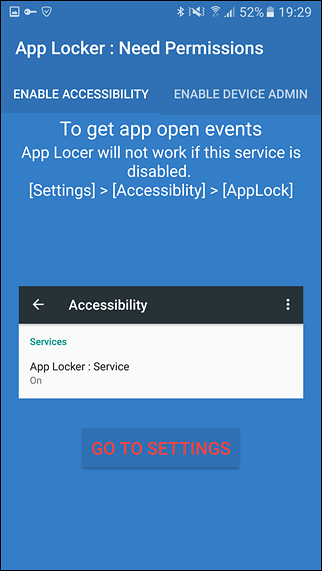
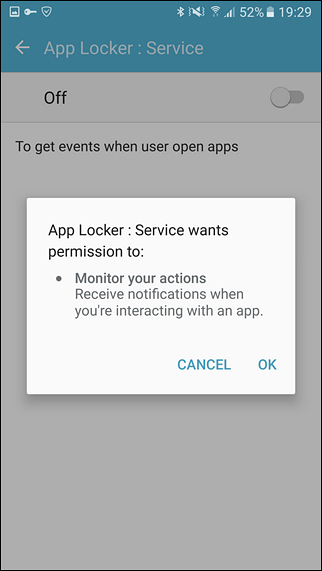
Når alle de nødvendige tilladelser er angivet, viser appen alle de apps, der er installeret på din enhed. Listen over apps inkluderer også systemapps bortset fra dem, der er downloadet og installeret af dig. For at aktivere fingeraftrykssikkerhed for en app skal du bare skifte knappen og aktivere den.
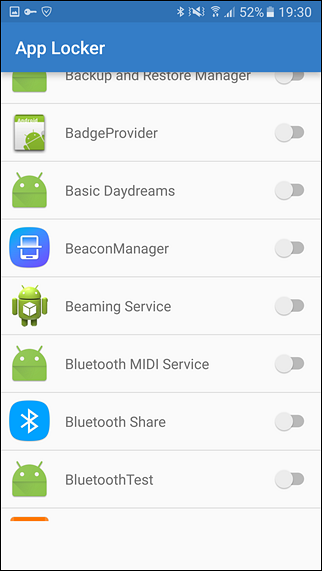
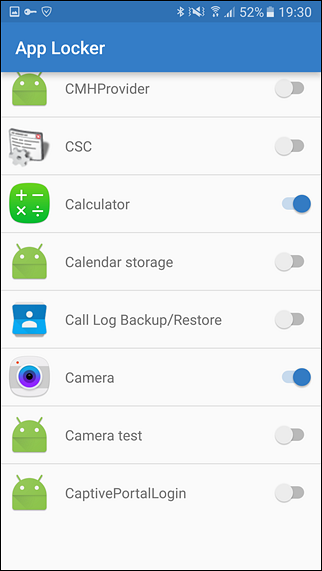
Derefter, når du starter en af disse apps, bliver du bedt om at godkende dit fingeraftryk, før appen kan startes. Appen fungerer fejlfrit, og der er ingen annoncer, og man kan ikke engang toppe i de seneste apps for at få et blik. Det eneste problem med appen er, at den er helt afhængig af fingeraftrykssensoren, og at der ikke er nogen fejlsikker. Hvad hvis du har skåret fingeren og har en plaster på den? Eller du er væk fra telefonen, og din ægtefælle beder dig om at låse din telefon op?
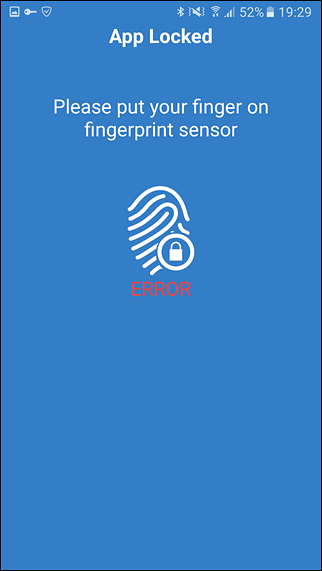
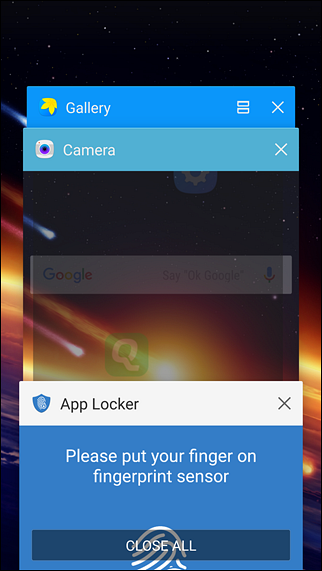
I sådanne scenarier vil du måske se efter et alternativ, som diskuteres derefter.
Download: App Locker: Fingeraftryk
App Lock: Fingeraftryk og adgangskode
Denne er lidt poleret og har nogle ekstra funktioner, der gør det værd at diskutere. Appen kan installeres og bruges på enhver enhed til at låse de andre apps, men funktionen med fingeraftrykssikkerhed er kun kompatibel med Samsung-enheder. Appen giver dig mulighed for at bruge et mønster eller en nål, hvis fingeraftrykssensoren ikke er i stand til at fange fingeraftrykket. På denne måde kan du bruge appen til at låse andre apps og derefter fortælle din pin til en, du har tillid til, når tiden ringer.
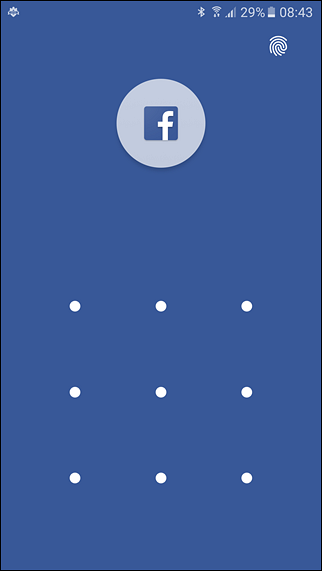
Appen læser de gemte fingeraftryk, og du kan aktivere indstillingen fra indstillingerne. Du får også vælge, om du vil genlåse de nyligt ulåste apps med det samme eller vente et stykke tid, da det minimerer irritationen i de fleste af os. At skifte apps til eller fra fra listen er alt, hvad der kræves for at låse eller låse en app op.
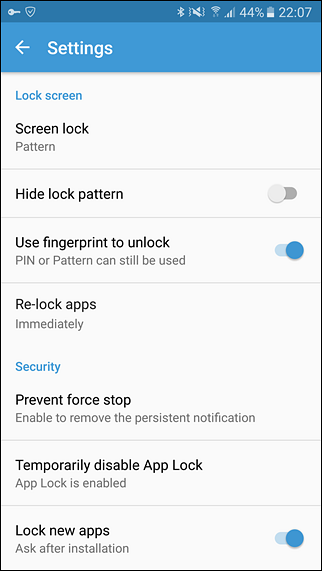
Derefter er der afinstallationsforebyggelse, så ingen kan fjerne nogen app fra din telefon (inklusive App Lock) uden din tilladelse. Det eneste der mangler er, at App Lock ikke fungerer på System-apps, men det er alligevel ret avanceret. Du kan aktivere appen som Enhedsadministrator for at give det et ekstra lag af sikkerhed.

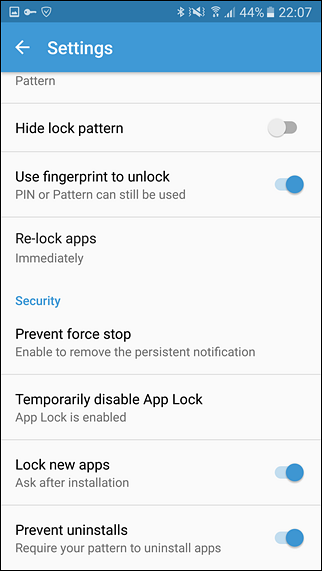
Hent: App Lock: Fingeraftryk og adgangskode
SE OGSÅ: Samsung Galaxy S7 og S7 Edge: Snadragon 820 vs Exynos 8890
Gør endnu mere med Marshmallow
De to apps dækker alt og gør din Samsung Galaxy S7 mere sikker ved at tilføje 2-faktor-godkendelse til nogle af de apps, du gerne vil sikre. Husk også, at Samsung Galaxy S7 leveres med Marshmallow, der gør den kompatibel med Nexus Imprints. Hvilket betyder, at du kan bruge fingeraftrykssensoren direkte på apps som PayPal, LastPass osv. For at gøre dem mere sikre uden at bruge nogen tredjepartsapps.
 Gadgetshowto
Gadgetshowto



